Słowniki proste
☛ AdminSPA >
DANE>Słowniki
W tym temacie
Nowa definicja słownika
-
Kliknij polecenie
Słownikiw sekcjiDANEw menu głównym.
Zostanie wyświetlone oknoSłowniki.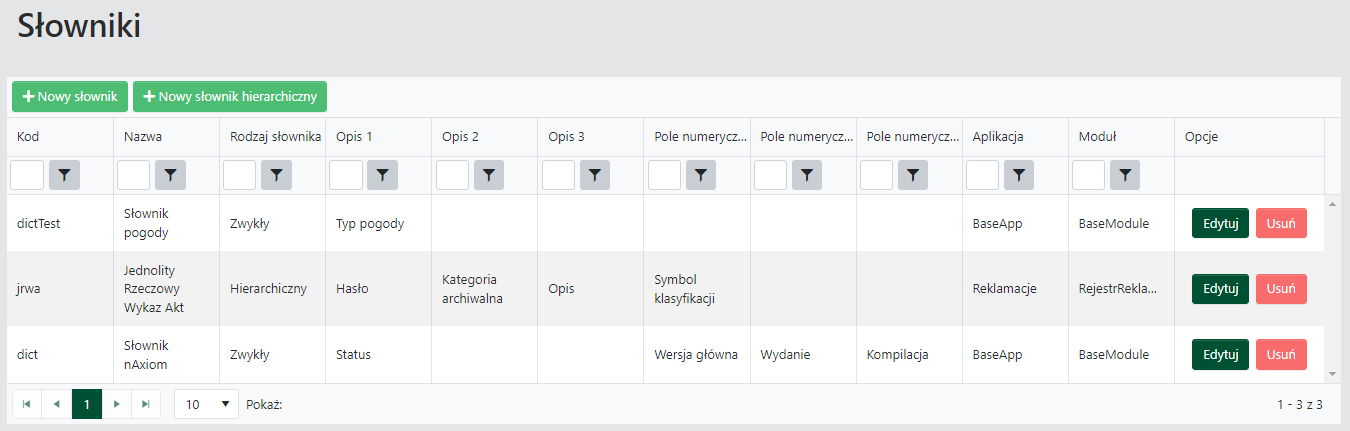
Okno Słowniki -
Kliknij przycisk
Nowy słownikz lewej strony u góry.
Zostanie wyświetlone okno dialogoweNowy słownik.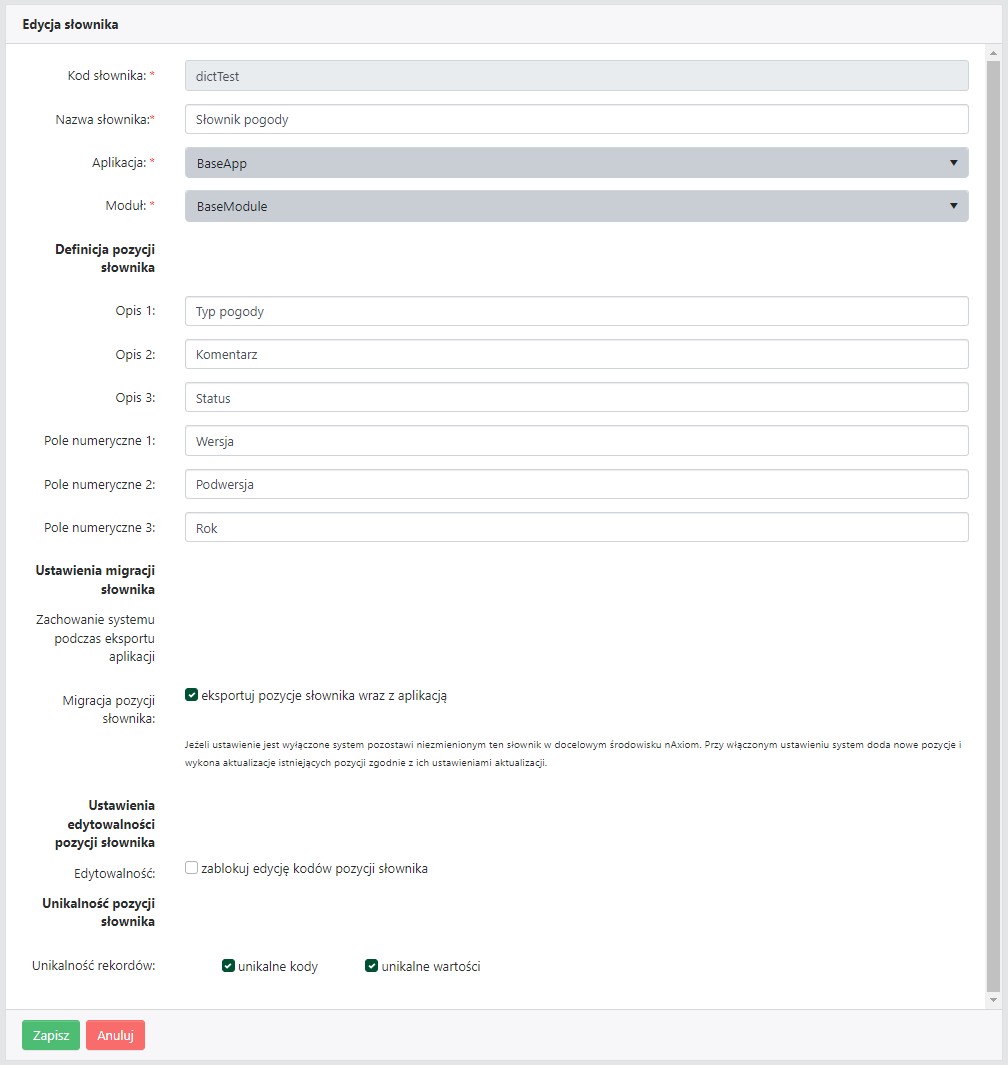
Okno dialogowe Edycja słownika -
Wpisz wartości w polach tego okna dialogowego zgodnie z poniższym opisem i kliknij przycisk
Zapisz.
Definicja słownika zostanie zapisana.
Edycja definicji słownika
- Kliknij polecenie
Słownikiw sekcjiDANEw menu głównym.
Zostanie wyświetlone oknoSłowniki. - Kliknij przycisk
Edycjaw wierszu definicji słownika, którą chcesz zmienić.
Zostanie wyświetlone okno dialogoweEdycja słownika. - Zmień wartości w polach tego okna dialogowego zgodnie z poniższym opisem i kliknij przycisk
Zapisz.
Definicja słownika zostanie zapisana.
Usunięcie słownika
Usunięcie definicji słownika jest możliwe tylko wtedy, kiedy nie jest on przypisany do żadnej kolumny tabeli ani do listy typu słownik na formularzu.
- Kliknij polecenie
Słownikiw sekcjiDANEw menu głównym.
Zostanie wyświetlone oknoSłowniki. - Kliknij przycisk
Usuńw wierszu definicji słownika, który chcesz usunąć.
Zostanie wyświetlony komunikat potwierdzenia. - Kliknij przycisk
OK.
Słownik zostanie usunięty.
Usunięcie definicji słownika powoduje także usunięcie pozycji tego słownika z tabeli core.DictionaryValues.
Okno dialogowe Nowy słownik/Edycja słownika
Kod słownika: wpisz kod słownika; kod słownika jest używany na liście rozwijanej podczas przypisywania słownika do kolumny tabeli w oknie Kreator modeli danych; patrz Kreator modeli danych, nowe pole modelu danych
.
Nazwa słownika: wpisz opisową nazwę słownika.
Aplikacja: wybierz aplikację, do której zostanie przypisany słownik (słownik będzie dostępny we wszystkich aplikacjach, ale będzie należał do pakietu wybranej aplikacji i z nią będzie eksportowany).
Moduł: wybierz moduł aplikacji.
Opis 1/2/3: opcjonalnie możesz zdefiniować maksymalnie trzy dodatkowe kolumny z wartościami tekstowymi na potrzeby opisu pozycji słownika; kolumna opisu będzie wyświetlana tylko wtedy, gdy zostanie zdefiniowana jej nazwa w tym polu.
Pole numeryczne 1/2/3: opcjonalnie możesz zdefiniować maksymalnie trzy dodatkowe kolumny z wartościami numerycznymi do opisu pozycji słownika; kolumna numeryczna będzie wyświetlana tylko wtedy, gdy zostanie zdefiniowana jej nazwa w tym polu.
Eksportuj pozycje słownika wraz z aplikacją: pozwala określić, czy dany słownik ma być migrowany do środowiska docelowego, co może spowodować zmiany pozycji słownika w środowisku docelowym; aby migrować słownik, ale zabezpieczyć poszczególne pozycje przed nadpisywaniem/usuwaniem, należy włączyć ochronę pozycji ikoną kłódki dostępną na stronie pozycji słownika w aplikacji FrontSPA.
Unikalne kody: zaznacz to pole wyboru, aby dla słownika nie można było dodać dwóch pozycji o takim samym kodzie („kod” jest systemowym atrybutem pozycji słownika — kolumna Code w tabeli core.DictionaryValues).
Unikalne wartości: zaznacz to pole wyboru, aby dla słownika nie można było dodać dwóch pozycji o takiej samej wartości („wartość” jest systemowym atrybutem pozycji słownika — kolumna Name w tabeli core.DictionaryValues). button-cancel: |-
Anuluj: kliknij, aby zamknąć okno i porzucić zmiany.
Zablokuj edycję kodów pozycji słownika: po włączeniu blokuje możliwość zmiany kodu pozycji słownika w aplikacji FrontSPA; ma to zastosowanie w przypadku, gdy kody konkretnych pozycji słownika są używane w logice aplikacji biznesowej.
Zapisz: kliknij, aby zapisać definicję słownika.
Anuluj: kliknij, aby porzucić zmiany i zamknąć tryb edycji inline.
Powiązane tematy: